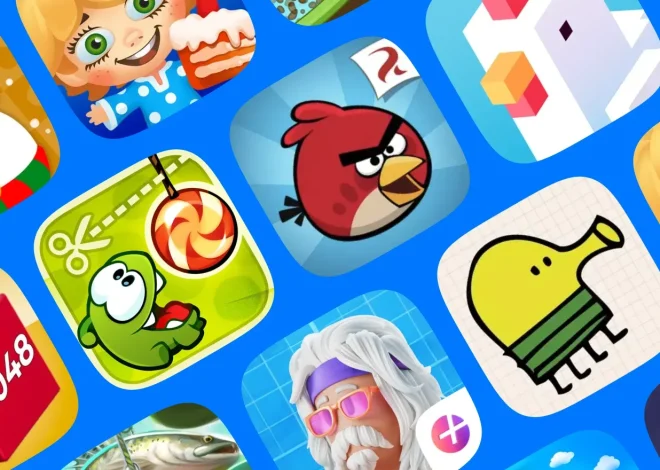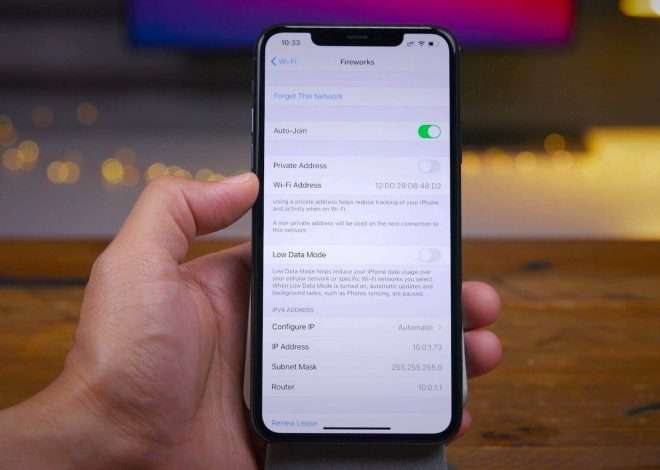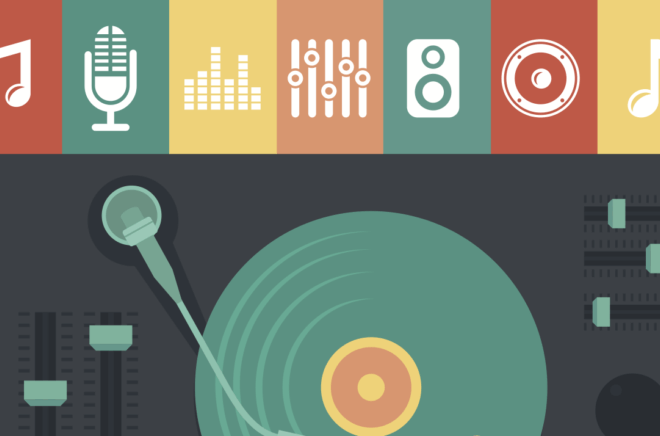Подключение смартфона на Андроиде: Все возможные способы
Современный смартфон на базе операционной системы Android стал неотъемлемой частью нашей жизни. Он больше, чем просто средство связи; это мощный инструмент для работы, развлечений и общения. Однако, чтобы в полной мере раскрыть потенциал своего устройства, необходимо знать, как правильно подключить его к различным устройствам и сервисам. В этой статье мы подробно рассмотрим все возможные способы подключения смартфона на Андроиде, начиная от простых вариантов, таких как подключение к компьютеру или наушникам, и заканчивая более сложными, например, подключение к телевизору или принтеру.
Подключение к компьютеру: Передача файлов и управление устройством
Подключение смартфона на Андроиде к компьютеру – базовая необходимость для большинства пользователей. Это позволяет передавать файлы, создавать резервные копии данных, а также управлять устройством с помощью специализированного программного обеспечения. Существует несколько способов осуществить это подключение:
Через USB-кабель
Это самый распространенный и простой способ. Вам понадобится USB-кабель, который обычно поставляется в комплекте со смартфоном. Просто подключите один конец кабеля к смартфону, а другой – к USB-порту компьютера. После этого на экране смартфона появится уведомление с предложением выбрать режим подключения. Наиболее распространенные режимы:
- Передача файлов (MTP): Этот режим позволяет компьютеру видеть внутреннюю память и SD-карту смартфона как обычные диски. Вы можете копировать, удалять и перемещать файлы между компьютером и смартфоном.
- PTP (Camera): Этот режим предназначен для передачи фотографий и видео. Компьютер будет видеть смартфон как цифровую камеру.
- Зарядка: В этом режиме смартфон будет только заряжаться от компьютера, передача данных будет невозможна.
- MIDI: Используется для подключения музыкальных инструментов и устройств.
После выбора нужного режима, смартфон появится в проводнике Windows (или в Finder на Mac) как съемный диск. Вы сможете получить доступ к своим файлам и папкам.
Через Wi-Fi
Если у вас нет USB-кабеля под рукой или вы просто предпочитаете беспроводное соединение, можно подключить смартфон к компьютеру через Wi-Fi. Для этого потребуется специальное программное обеспечение, например:
- AirDroid: Это популярное приложение, которое позволяет управлять смартфоном с компьютера через веб-браузер. Вы можете передавать файлы, просматривать уведомления, отправлять SMS-сообщения и многое другое.
- MyPhoneExplorer: Это десктопное приложение, которое позволяет синхронизировать данные между смартфоном и компьютером, создавать резервные копии и управлять контактами, календарем и SMS-сообщениями;
- Pushbullet: Позволяет передавать файлы, ссылки и уведомления между смартфоном и компьютером.
Для подключения через Wi-Fi необходимо установить соответствующее приложение на смартфон и компьютер (если требуется) и следовать инструкциям по настройке. Обычно требуется, чтобы оба устройства были подключены к одной и той же Wi-Fi сети.
Через облачные сервисы
Облачные сервисы, такие как Google Drive, Dropbox и OneDrive, также можно использовать для передачи файлов между смартфоном и компьютером. Просто загрузите файлы в облако со смартфона, а затем скачайте их на компьютер (или наоборот). Этот способ удобен, если вам нужно перенести небольшие файлы или если у вас нет доступа к USB-кабелю или Wi-Fi сети.
Подключение к аудиоустройствам: Наушники, колонки, автомобильная аудиосистема
Прослушивание музыки и просмотр видео – важная часть использования смартфона. Подключение к аудиоустройствам позволяет наслаждаться качественным звуком и делиться им с друзьями. Существует несколько способов подключения:
Через 3.5 мм аудиоразъем (если есть)
Это самый простой и традиционный способ. Просто подключите наушники или колонки к 3.5 мм аудиоразъему на смартфоне. Этот разъем постепенно исчезает из современных смартфонов, но если он у вас есть, это самый надежный и простой способ подключения.
Через Bluetooth
Bluetooth – это беспроводная технология, которая позволяет подключать смартфон к различным аудиоустройствам, таким как наушники, колонки и автомобильные аудиосистемы. Для подключения через Bluetooth:
- Включите Bluetooth на смартфоне (обычно это можно сделать в настройках).
- Включите Bluetooth на аудиоустройстве и переведите его в режим сопряжения.
- На смартфоне найдите доступные Bluetooth-устройства.
- Выберите нужное аудиоустройство из списка и выполните сопряжение (может потребоваться ввод PIN-кода, обычно «0000» или «1234»).
После успешного сопряжения смартфон будет автоматически подключаться к аудиоустройству при включении Bluetooth.
Через USB-C (с использованием адаптера)
Если у вашего смартфона нет 3.5 мм аудиоразъема, можно использовать USB-C адаптер для подключения наушников или колонок. Просто подключите адаптер к USB-C порту смартфона, а затем подключите наушники или колонки к адаптеру.
Подключение к автомобильной аудиосистеме
Подключение смартфона к автомобильной аудиосистеме позволяет слушать музыку, совершать звонки и использовать навигацию через динамики автомобиля. Существует несколько способов подключения:
- Через Bluetooth: Самый удобный способ, если ваша автомобильная аудиосистема поддерживает Bluetooth. Следуйте инструкциям выше для сопряжения смартфона и аудиосистемы.
- Через USB-кабель: Подключите смартфон к USB-порту автомобиля. Некоторые автомобильные аудиосистемы поддерживают воспроизведение музыки и управление смартфоном через USB.
- Через AUX-разъем: Если у вашей автомобильной аудиосистемы есть AUX-разъем, подключите смартфон к нему с помощью 3.5 мм аудиокабеля.
- Через Android Auto: Если ваша автомобильная аудиосистема поддерживает Android Auto, подключите смартфон к ней через USB-кабель. Android Auto позволяет использовать навигацию, музыку и другие приложения на экране автомобиля.
Подключение к телевизору: Просмотр контента на большом экране
Подключение смартфона к телевизору позволяет смотреть фотографии, видео, фильмы и играть в игры на большом экране. Существует несколько способов подключения:
Через HDMI-кабель (с использованием адаптера)
Для подключения через HDMI-кабель потребуется USB-C или Micro-USB адаптер с HDMI выходом. Подключите адаптер к смартфону, затем подключите HDMI-кабель к адаптеру и телевизору. На телевизоре выберите соответствующий HDMI вход. Этот способ обеспечивает наилучшее качество изображения и звука.
Через беспроводные технологии (Chromecast, Miracast, AirPlay)
Беспроводные технологии позволяют подключать смартфон к телевизору без использования кабелей. Наиболее распространенные технологии:
- Chromecast: Это устройство от Google, которое подключается к HDMI-порту телевизора. С помощью приложения Google Home на смартфоне можно транслировать контент с различных приложений, таких как YouTube, Netflix и Spotify, на телевизор.
- Miracast: Это стандарт беспроводного подключения, который поддерживается многими смартфонами и телевизорами. Для использования Miracast необходимо, чтобы оба устройства поддерживали эту технологию. В настройках смартфона найдите опцию «Беспроводной дисплей» или «Трансляция экрана» и выберите свой телевизор из списка доступных устройств.
- AirPlay: Это технология от Apple, которая позволяет транслировать контент с устройств Apple на телевизоры Apple TV или телевизоры, поддерживающие AirPlay 2.
Через DLNA
DLNA (Digital Living Network Alliance) – это стандарт, который позволяет обмениваться медиафайлами между устройствами в домашней сети. Если ваш телевизор поддерживает DLNA, вы можете использовать его для просмотра фотографий и видео, хранящихся на смартфоне. Для этого необходимо установить на смартфон DLNA-сервер приложение и настроить его для доступа к нужным папкам.
Подключение к другим устройствам: Принтеры, игровые контроллеры, проекторы
Смартфон можно подключить к различным другим устройствам для расширения его функциональности:
Принтеры
Печать документов и фотографий со смартфона – удобная функция, особенно если у вас нет доступа к компьютеру. Существует несколько способов подключения к принтеру:
- Через Wi-Fi: Многие современные принтеры поддерживают Wi-Fi подключение. Просто подключите принтер и смартфон к одной и той же Wi-Fi сети и используйте приложение для печати, которое обычно поставляется вместе с принтером;
- Через Bluetooth: Некоторые принтеры поддерживают Bluetooth подключение. Следуйте инструкциям выше для сопряжения смартфона и принтера.
- Через USB-кабель (OTG): Подключите смартфон к принтеру с помощью USB-кабеля и OTG (On-The-Go) адаптера. Этот способ требует, чтобы ваш смартфон поддерживал OTG.
- Через облачные сервисы: Некоторые принтеры поддерживают печать через облачные сервисы, такие как Google Cloud Print.
Игровые контроллеры
Для более комфортной игры на смартфоне можно подключить игровой контроллер. Большинство современных игровых контроллеров поддерживают Bluetooth подключение. Следуйте инструкциям выше для сопряжения смартфона и контроллера. Некоторые контроллеры также можно подключить через USB-кабель и OTG адаптер.
Проекторы
Для проведения презентаций или просмотра фильмов на большом экране можно подключить смартфон к проектору. Способы подключения аналогичны подключению к телевизору: через HDMI-кабель (с использованием адаптера) или через беспроводные технологии (Miracast).
Подключение к сервисам: Облачные хранилища, социальные сети, банковские приложения
Смартфон также активно используется для подключения к различным сервисам:
Облачные хранилища
Подключение к облачным хранилищам, таким как Google Drive, Dropbox и OneDrive, позволяет хранить и синхронизировать файлы между смартфоном и другими устройствами. Просто установите соответствующее приложение и войдите в свою учетную запись.
Социальные сети
Подключение к социальным сетям, таким как Facebook, Instagram и Twitter, позволяет делиться фотографиями, видео и сообщениями с друзьями и подписчиками. Просто установите соответствующее приложение и войдите в свою учетную запись.
Банковские приложения
Подключение к банковским приложениям позволяет управлять своими финансами, совершать платежи и переводы; Установите приложение своего банка и следуйте инструкциям для активации и настройки.
Настройка параметров подключения
После подключения смартфона к различным устройствам и сервисам может потребоваться настройка параметров подключения для оптимальной работы. Например, можно настроить качество звука при подключении к Bluetooth-наушникам, настроить разрешение экрана при подключении к телевизору или настроить параметры печати при подключении к принтеру. Все эти настройки можно найти в настройках смартфона или в настройках соответствующих приложений.
Правильное подключение смартфона на Андроиде к различным устройствам и сервисам открывает множество возможностей для работы, развлечений и общения. Зная, как это сделать, вы сможете в полной мере использовать потенциал своего устройства и наслаждаться всеми его преимуществами. Экспериментируйте с различными способами подключения и настройками, чтобы найти оптимальные решения для ваших потребностей.
Описание: Подключение **смартфона на Андроиде** к различным устройствам раскрывает множество функций и возможностей, делая его незаменимым помощником.